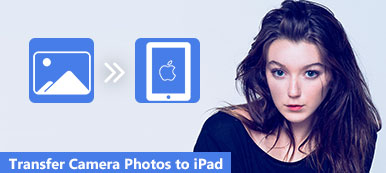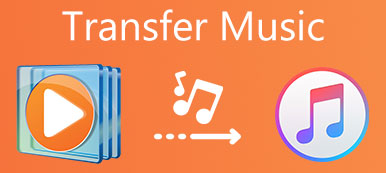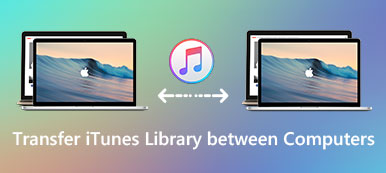Πώς να μεταφέρετε μουσική από τον υπολογιστή σας σε ένα iPad;
Μπορείτε να πάρετε δεκάδες λύσεις από το Διαδίκτυο. Αλλά μπορεί να παρατηρήσετε ότι, δεν είναι τόσο εύκολο να απολαμβάνετε τα αρχεία μουσικής εν κινήσει χωρίς απώλεια δεδομένων. Τι είναι χειρότερο, μερικές φορές, πρέπει να μετατρέψετε τη μουσική σε κατάλληλη μορφή εκ των προτέρων.
Υπάρχει μια ενιαία λύση για το συγχρονισμό αρχείων μουσικής από υπολογιστή σε iPad; Το άρθρο εξηγεί τις διαφορετικές μεθόδους 3 για τη μεταφορά αρχείων μουσικής στο iPad Pro / Air / mini. Εάν έχετε την ίδια ανάγκη, μπορείτε να διαβάσετε στο άρθρο για να πάρετε μια λύση σύμφωνα με τις απαιτήσεις σας.
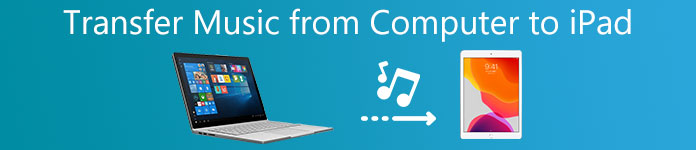
- Μέρος 1: Χτυπήστε για να μεταφέρετε μουσική από υπολογιστή σε iPad
- Μέρος 2: Πώς να αντιγράψετε μουσική από υπολογιστή σε iPad με το iTunes
- Μέρος 3: Τρόπος συγχρονισμού μουσικής από υπολογιστή σε iPad χωρίς μετατροπή
Μέρος 1: Χτύπησε τον τρόπο μεταφοράς μουσικής από υπολογιστή σε iPad
Όταν θέλετε να μεταφέρετε έναν μεγάλο αριθμό μουσικής από υπολογιστή σε iPad, το Apeaksoft MobieTrans είναι το καλύτερο λογισμικό μεταφοράς αρχείων iOS μπορεί να σας κάνει μια μεγάλη χάρη. Είναι σε θέση να μεταφέρει φωτογραφίες, αρχεία μουσικής, βίντεο και επαφές μεταξύ υπολογιστών και συσκευών iOS, επίσης μεταξύ συσκευών iOS. Εδώ είναι μερικά από τα εξαιρετικά χαρακτηριστικά του προγράμματος που πρέπει να ξέρετε.
- Μεταφέρετε μουσική απευθείας από τον υπολογιστή σας στο iPad.
- Διαχειριστείτε αρχεία μουσικής στο iPad, συμπεριλαμβανομένων των αρχείων διαγραφής, μετονομασίας και απομνημόνευσης.
- Υποστηρίξτε όλα τα iPad όπως iPad, iPad mini, iPad Pro, iPad Air και πολλά άλλα.
- Εξαγάγετε ένα μέρος από τα κλιπ ήχου / βίντεο και μετατρέψτε τον σε ήχο κλήσης για το iPad.
Βήματα για τη μεταφορά μουσικής από υπολογιστή σε iPad
Βήμα 1. Εκτελέστε μεταφορά μουσικής στο iPad
Αφού κατεβάσετε και εγκαταστήσετε την πιο πρόσφατη έκδοση αυτής της ισχυρής μεταφοράς μουσικής iPad, ξεκινήστε την στον υπολογιστή σας. Στη συνέχεια, μπορείτε να συνδέσετε το iPad στον υπολογιστή με ένα καλώδιο USB.

Βήμα 2. Διαχείριση αρχείων μουσικής
Επιλέξτε την επιλογή "Μουσική" και κάντε κλικ στο "Προσθήκη στοιχείου" για να προσθέσετε αρχεία μουσικής από υπολογιστή σε iPad. Μετά από αυτό, μπορείτε να διαγράψετε, να ανανεώσετε, να βρείτε διπλότυπα τραγούδια και να κάνετε μουσική ringtone για το iPad σας.
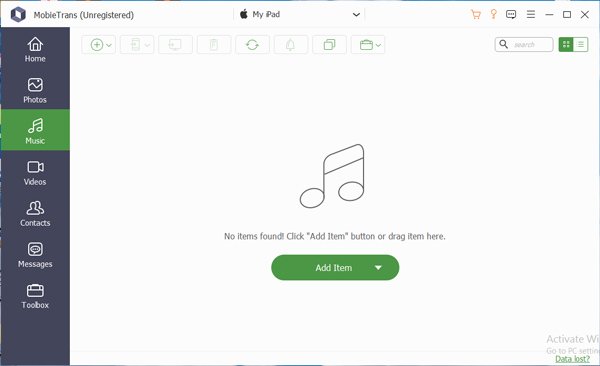
Προσθήκη στοιχείων: Κάντε κλικ στην επιλογή "Προσθήκη αρχείου(ων)" ή "Προσθήκη φακέλου" για να μεταφέρετε αρχεία μουσικής από τον υπολογιστή σας στο iPad. Απλώς εισάγετε ένα αρχείο ή έναν ολόκληρο φάκελο στο πρόγραμμα με ευκολία.
Εξαγωγή στη συσκευή: Μόλις επιλέξετε τα αρχεία μουσικής στο πρόγραμμα, μπορείτε επίσης να κάνετε κλικ στην επιλογή μεταφοράς iPad μουσικής σε άλλη συσκευή iOS με ένα κλικ.
Εξαγωγή στον υπολογιστή: Όταν θέλετε να αποθηκεύσετε τα αρχεία στον υπολογιστή, κάντε κλικ στην επιλογή και επιλέξτε τον φάκελο προορισμού για να μεταφέρετε τα αρχεία μουσικής.
Διαγραφή στοιχείων: Αν βρείτε κάποια ανεπιθύμητα αρχεία, μπορείτε να επιλέξετε τα αρχεία και να κάνετε κλικ στην επιλογή για να καταργήσετε το πρόγραμμα πριν μεταφέρετε τα αρχεία αλλού.
Φρεσκάρω: Απλώς κάντε κλικ στην επιλογή για να ανανεώσετε τα αρχεία αν έχετε μόλις διαγράψει κάποια αρχεία ή εισάγετε περισσότερα από τον υπολογιστή ή άλλες συσκευές.
Μετατρέψτε τα τραγούδια σε ήχους κλήσης: Επιλέξτε το τραγούδι που θέλετε, μπορείτε να το μετατρέψετε σε έναν ήχο κλήσης για τη συσκευή σας iOS με ευκολία.
Εύρεση διπλών τραγουδιών: Είναι σε θέση να βρει το διπλό τραγούδι, το οποίο μπορείτε να αφαιρέσετε από τον υπολογιστή σας ή το iPad εκ των προτέρων.
Βήμα 3. Μεταφέρετε αρχεία μουσικής από υπολογιστή σε iPad
Εκτός από τη μεταφορά αρχείων μουσικής από υπολογιστή σε iPad, μπορείτε επίσης να εισάγετε μουσική σε iTunes U, Podcasts, Ringtones, Audiobooks και Voice Memos. Χρειάζεται λίγος χρόνος για τη μεταφορά των αρχείων iOS στο iPad. Μετά από αυτό, μπορείτε να απολαύσετε τα μουσικά αρχεία με το iPad σας εν κινήσει. Μπορείτε επίσης να το χρησιμοποιήσετε βάλτε ταινίες στο iPad.
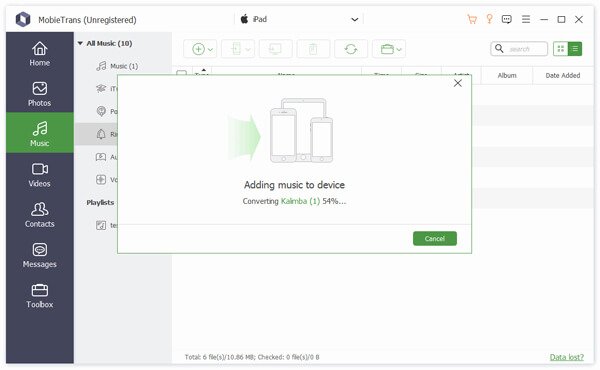
Μέρος 2: Πώς να αντιγράψετε μουσική από υπολογιστή σε iPad με το iTunes
iTunes θα πρέπει να είναι η προεπιλεγμένη λύση για την αντιγραφή μουσικής από υπολογιστή σε iPad. Για να αποφύγετε προβλήματα για συγχρονισμό του iTunes, θα πρέπει να ενημερώσετε εκ των προτέρων την πιο πρόσφατη έκδοση του iTunes. Όταν προσθέτετε τα νέα αρχεία μουσικής από τον υπολογιστή στο iPad, τα αρχικά τραγούδια και οι ήχοι θα αντικατασταθούν.
Βήμα 1. Συνδέστε το iPad σε υπολογιστή με καλώδιο USB
Όταν συνδέετε το iPad με τον υπολογιστή, το iTunes μπορεί να ξεκινήσει αυτόματα για να αναγνωρίσει τη συσκευή. Μπορείτε να κάνετε κλικ στην καρτέλα "Συσκευή" και να επιλέξετε την επιλογή "Μουσική" στην ενότητα "Ρυθμίσεις".
Βήμα 2. Επιλέξτε μουσικά αρχεία και βίντεο από τον υπολογιστή
Στη συνέχεια, μπορείτε να επιλέξετε "ολόκληρη τη μουσική βιβλιοθήκη" ή "επιλεγμένες λίστες αναπαραγωγής, καλλιτέχνες, άλμπουμ και είδη". Μπορείτε επίσης να επιλέξετε "Συμπερίληψη μουσικών βίντεο", "Συμπερίληψη φωνητικών μηνυμάτων" ή "Αυτόματη συμπλήρωση ελεύθερου χώρου με τραγούδια".
Βήμα 3. Μεταφέρετε αρχεία μουσικής από υπολογιστή σε iPad
Τώρα μπορείτε να κάνετε κλικ στην επιλογή "Συγχρονισμός" για να συγχρονίσετε μουσική από υπολογιστή σε iPad με αυτόματο συγχρονισμό. Στη συνέχεια, μπορείτε να απολαύσετε τα αρχεία μουσικής που μεταφέρονται από υπολογιστή στο iPad.
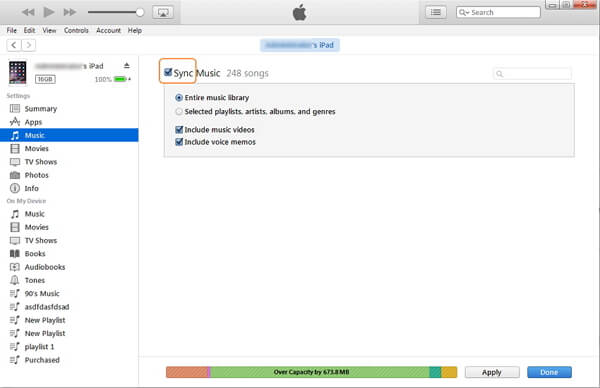
Μέρος 3: Τρόπος συγχρονισμού μουσικής από υπολογιστή σε iPad χωρίς μετατροπή
Υπάρχει άλλη μέθοδος για τη μεταφορά αρχείων μουσικής από υπολογιστή σε iPad χωρίς μετατροπή;
WALTR είναι μια μέθοδος χωρίς προβλήματα που πρέπει να λάβετε υπόψη. Μπορείτε να μεταφέρετε και να αποθέσετε μουσική και βίντεο στις συσκευές Apple χωρίς να χρησιμοποιήσετε το iTunes.
Βήμα 1. Κατεβάστε και εγκαταστήστε το WALTR, μπορείτε να ξεκινήσετε το πρόγραμμα στον υπολογιστή σας. Στη συνέχεια, συνδέστε το iPad ή το iPhone στον υπολογιστή σας με ένα καλώδιο USB.
Βήμα 2. Εάν διαθέτετε μόνο ένα τραγούδι για μεταφορά από υπολογιστή σε iPad, μπορείτε να μεταφέρετε το αρχείο στο πρόγραμμα. Φυσικά, μπορείτε επίσης να μεταφέρετε αρχεία μουσικής από υπολογιστή σε iPad με μια διαδικασία παρτίδας.
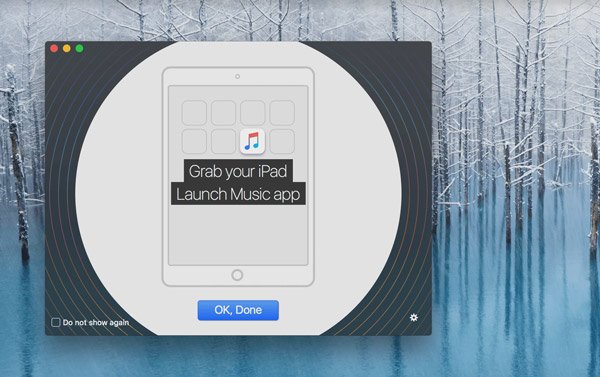
Βήμα 3. Μεταβείτε στην εφαρμογή "Μουσική" στο iPad, μπορείτε να βρείτε όλα τα αρχεία μουσικής στο iPad. Στη συνέχεια, μπορείτε να απολαύσετε τα αρχεία μουσικής και τα βίντεο στη συσκευή σας iOS χωρίς να μετατρέψετε τη μορφή.
Συμπέρασμα
Για να μπορείτε να απολαμβάνετε μουσικά αρχεία στο iPad, μπορείτε να χρησιμοποιήσετε τις διαφορετικές μεθόδους 3 μεταφορά αρχείων μουσικής από υπολογιστή σε iPad. Το iTunes περιορίζεται στη μεταφορά των αρχείων MP3 ή M4A. Όταν χρειάζεται να αντιγράψετε τα αρχεία FLAC στο iPad, μπορείτε να χρησιμοποιήσετε αντ 'αυτού κάποια επαγγελματικά προγράμματα. MobieTrans είναι η one-stop λύση για την εύκολη αντιγραφή μουσικής από τον υπολογιστή στο iPad. Εάν έχετε οποιαδήποτε ερώτηση σχετικά με τον τρόπο μεταφοράς αρχείων μουσικής από τον υπολογιστή σας, μπορείτε επίσης να μοιραστείτε πιο λεπτομερείς πληροφορίες στα σχόλια.



 Αποκατάσταση στοιχείων iPhone
Αποκατάσταση στοιχείων iPhone Αποκατάσταση συστήματος iOS
Αποκατάσταση συστήματος iOS Δημιουργία αντιγράφων ασφαλείας και επαναφορά δεδομένων iOS
Δημιουργία αντιγράφων ασφαλείας και επαναφορά δεδομένων iOS iOS οθόνη εγγραφής
iOS οθόνη εγγραφής MobieTrans
MobieTrans Μεταφορά iPhone
Μεταφορά iPhone iPhone Γόμα
iPhone Γόμα Μεταφορά μέσω WhatsApp
Μεταφορά μέσω WhatsApp Ξεκλείδωμα iOS
Ξεκλείδωμα iOS Δωρεάν μετατροπέας HEIC
Δωρεάν μετατροπέας HEIC Αλλαγή τοποθεσίας iPhone
Αλλαγή τοποθεσίας iPhone Android Ανάκτηση Δεδομένων
Android Ανάκτηση Δεδομένων Διακεκομμένη εξαγωγή δεδομένων Android
Διακεκομμένη εξαγωγή δεδομένων Android Android Data Backup & Restore
Android Data Backup & Restore Μεταφορά τηλεφώνου
Μεταφορά τηλεφώνου Ανάκτηση δεδομένων
Ανάκτηση δεδομένων Blu-ray Player
Blu-ray Player Mac Καθαριστικό
Mac Καθαριστικό DVD Creator
DVD Creator Μετατροπέας PDF Ultimate
Μετατροπέας PDF Ultimate Επαναφορά κωδικού πρόσβασης των Windows
Επαναφορά κωδικού πρόσβασης των Windows Καθρέφτης τηλεφώνου
Καθρέφτης τηλεφώνου Video Converter Ultimate
Video Converter Ultimate Πρόγραμμα επεξεργασίας βίντεο
Πρόγραμμα επεξεργασίας βίντεο Εγγραφή οθόνης
Εγγραφή οθόνης PPT σε μετατροπέα βίντεο
PPT σε μετατροπέα βίντεο Συσκευή προβολής διαφανειών
Συσκευή προβολής διαφανειών Δωρεάν μετατροπέα βίντεο
Δωρεάν μετατροπέα βίντεο Δωρεάν οθόνη εγγραφής
Δωρεάν οθόνη εγγραφής Δωρεάν μετατροπέας HEIC
Δωρεάν μετατροπέας HEIC Δωρεάν συμπιεστής βίντεο
Δωρεάν συμπιεστής βίντεο Δωρεάν συμπιεστής PDF
Δωρεάν συμπιεστής PDF Δωρεάν μετατροπέας ήχου
Δωρεάν μετατροπέας ήχου Δωρεάν συσκευή εγγραφής ήχου
Δωρεάν συσκευή εγγραφής ήχου Ελεύθερος σύνδεσμος βίντεο
Ελεύθερος σύνδεσμος βίντεο Δωρεάν συμπιεστής εικόνας
Δωρεάν συμπιεστής εικόνας Δωρεάν γόμα φόντου
Δωρεάν γόμα φόντου Δωρεάν εικόνα Upscaler
Δωρεάν εικόνα Upscaler Δωρεάν αφαίρεση υδατογραφήματος
Δωρεάν αφαίρεση υδατογραφήματος Κλείδωμα οθόνης iPhone
Κλείδωμα οθόνης iPhone Παιχνίδι Cube παζλ
Παιχνίδι Cube παζλ